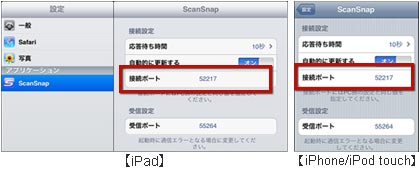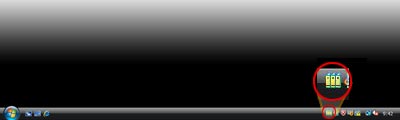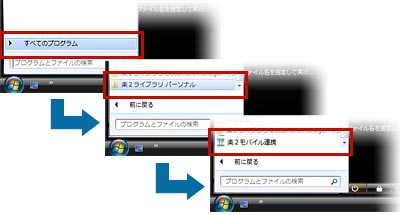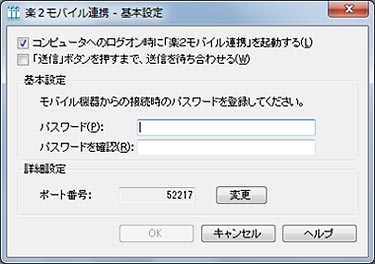トラブルシューティング
| Q | コンピュータとiPad/iPhone/iPod touchが接続できない。 |
| A |
以下のいずれかが原因と考えられます。該当するものがないか、内容を確認してください。
ファイアウォールの設定で、「楽2モバイル連携」がブロックされている。セキュリティソフトまたは、Windows のファイアウォールの設定で、「楽2モバイル連携」のブロックを解除してください。 ブロック解除の詳細は、「楽²ライブラリ パーソナル ユーザーズガイド」 [第10章 クラウド/モバイルに送る - 10.3 モバイルに送る]項目内の「■トラブルが発生した場合の対処方法」をご参照ください。 コンピュータのポートが重複している。コンピュータ側およびiPad/iPhone/iPod touch側のポート番号を確認し、使用されていないポート番号を設定してください。 接続用のポート番号(コンピュータ側)
接続用のポート番号(モバイル機器側)iPad/iPhone/iPod touch側のポート番号を以下の手順で確認してください。
(注意)
コンピュータの「楽2モバイル連携」アプリケーションが起動していない。コンピュータのタスク バーに「楽2モバイル連携」のアイコンが表示されているか確認してください。
表示されていない場合、「楽2モバイル連携」を起動してください。
iPad/iPhone/iPod touch の ScanSnap Connect Application が起動していない。iPad/iPhone/iPod touch の ScanSnap Connect Application を起動して、コンピュータと接続してください。 「楽2モバイル連携‐基本設定」画面を開いている。「楽2モバイル連携 - 基本設定」画面が開いている場合は、iPad/iPhone/iPod touchから接続できません。 「楽2モバイル連携 - 基本設定」画面を閉じて、iPad/iPhone/iPod touchから接続してください。
ユーザー切り替えで、ほかのユーザーがiPad/iPhone/iPod touchと接続している。iPad/iPhone/iPod touchと接続しているユーザーに切り替え、iPad/iPhone/iPod touchから接続を切断してよいかを確認し、接続を切断してください。 その後、元のユーザーに切り替え、iPad/iPhone/iPod touchを接続してください。 すでに iPad/iPhone/iPod touch が接続されている。接続できるiPad/iPhone/iPod touch は 1 台です。別のiPad/iPhone/iPod touchを使用する場合は、接続している iPad/iPhone/iPod touch を切断してから、接続してください。 |